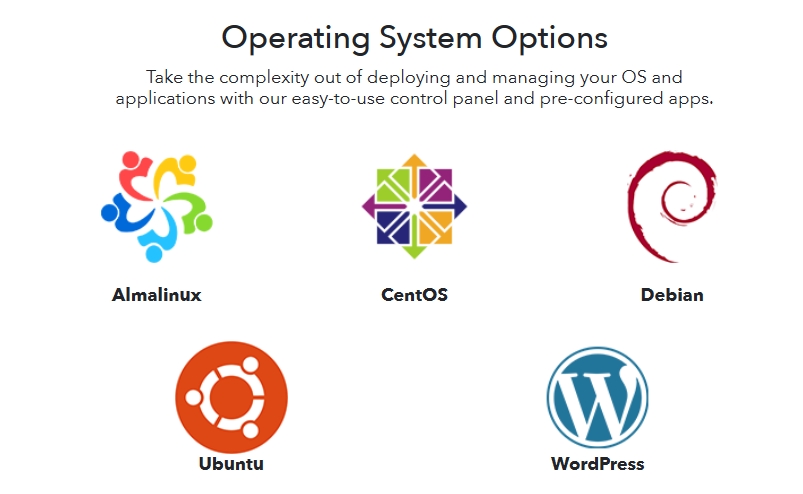在浏览一个网站时,会输入该网站域名,然后与该域名关联的IP地址将在DNS服务器上自动查找(或解析),然后将被带到该地址查看网站,当该过程出现问题并且找不到域名的IP地址时,将显示“ERR_NAME_NOT_RESOLVED”错误,本文主要介绍了如何修复WordPress网站中的这种错误,仅供大家参考。
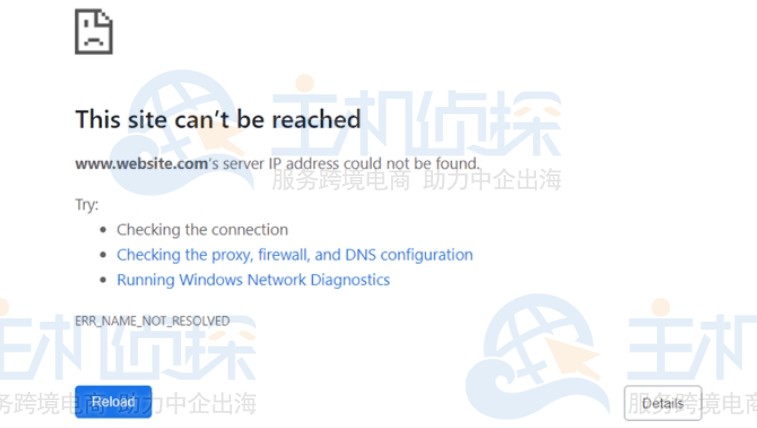
1.检查互联网连接
此错误通常是由自己的计算机上的问题引起的,因此可以从最简单的修复开始,确保确实连接到互联网,可以查看是否正确插入调制解调器和路由器,或尝试通过断开调制解调器和路由器与电源的连接并在至少一分钟后重新打开它们来重新启动互联网连接,如果在尝试访问该网站时仍然看到相同的错误消息,则可以继续下一步。
2.清除浏览器缓存
Web浏览器会保留其下载的所有内容的临时副本,以便在需要重新访问这些文件时节省时间,这是浏览器缓存。如果网站内容在您首次访问后发生更改,则缓存可能会过时,随着时间的推移,它也可能损坏,发生这种情况时,需要清除浏览器缓存,以便再次从网站下载文件。
清除浏览器缓存很容易,例如,在Google Chrome中,只需单击右上角的三点图标,选择“更多工具”,然后单击“清除浏览数据…”。
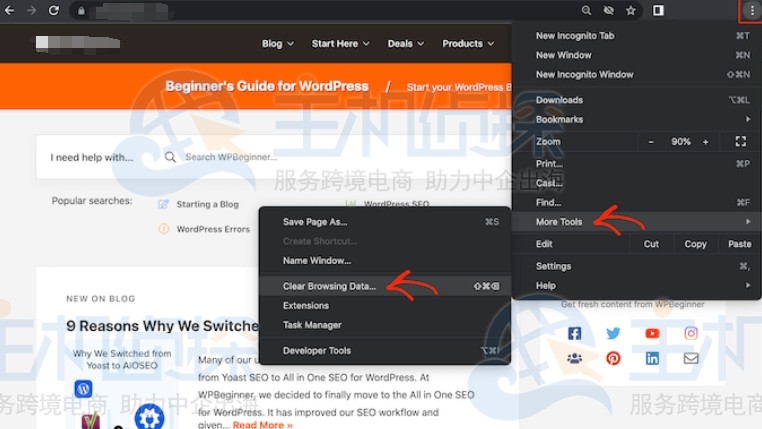
选中弹出窗口中“缓存的图像和文件”旁边的框。默认情况下,Google Chrome 将清除整个缓存。也可以打开“时间范围”下拉列表,选择删除一段时间的的缓存。
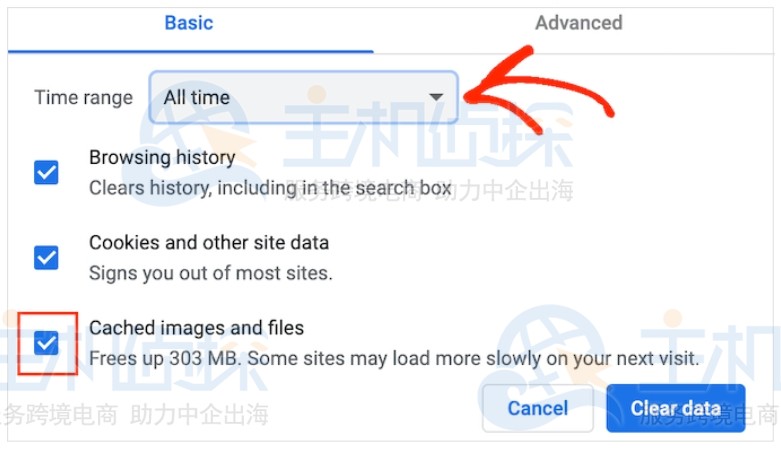
3.清除DNS缓存
除了缓存访问网站的内容外,计算机还存储它们的IP地址,但是缓存的DNS信息可能会过时,从而导致错误消息。例如如果站点已移动到新域名或移动到新的主机提供商,则缓存的IP数据可能不正确,可以清除 DNS缓存以强制浏览器再次查找该域名的正确IP地址。
4. 暂时禁用防火墙和防病毒软件
防病毒和防火墙插件试图通过阻止可疑站点来确保您的安全,但他们有时也会阻止值得信赖的网站,如果安全插件设置过于严格,或者网站的设置方式触发了安全设置,则可能会发生这种情况。可以通过暂时禁用软件来测试防火墙或防病毒程序是否阻止了连接,如果网站现在加载没有问题,那么就知道防病毒程序或防火墙是罪魁祸首。
5.更改计算机使用的DNS服务器
用于获取网站IP地址的DNS服务器也可能存在问题,通常有许多DNS服务器可用,Internet服务提供商 (ISP) 会自动分配一个,有时服务器可能不可用或信息错误。可以切换到其他公共DNS服务器,例如 Google公共DNS,不过要谨慎选择,因为DNS提供商将能够看到访问的所有网站,并可能收集个人信息。
6. 为网站域禁用DNSSEC
有时“ERR_NAME_NOT_RESOLVED”错误是由网站本身的问题引起的,如果WordPress网站出现此错误,可以尝试采取一些措施来修复它。例如如果启用了DNSSEC,那么禁用它可能会有所帮助,DNSSEC代表 域名系统安全扩展,它通过保护DNS记录免受未经授权用户的侵害来提供额外的安全层。但是它也可能阻止域正确传播,这可能会触发“ERR_NAME_NOT_RESOLVED”错误。可以从自己的虚拟主机帐户禁用 DNSSEC,执行此操作的方式因托管服务提供商而异,本文将以BlueHost主机为例进行操作。
在BlueHost中,可以在“域”下的“高级工具”部分找到DNSSEC选项,只需将“DNSSEC”选项切换到关闭位置即可。
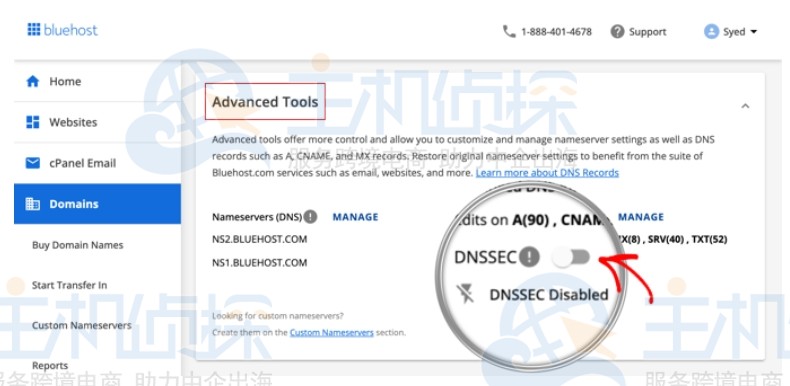
7. 联系主机服务提供商提供帮助
如果按照上述步骤操作后仍然无法访问该网站,则该网站可能暂时关闭或遇到服务器问题,如果该网站属于其他人,那么除了等待它再次访问之外,别无他法。但是如果在尝试访问自己的网站时遇到“ERR_NAME_NOT_RESOLVED”,那么可以联系主机服务提供商寻求支持。
(本文由美国主机侦探原创,转载请注明出处“美国主机侦探”和原文地址!)

微信扫码加好友进群
主机优惠码及时掌握

QQ群号:938255063
主机优惠发布与交流